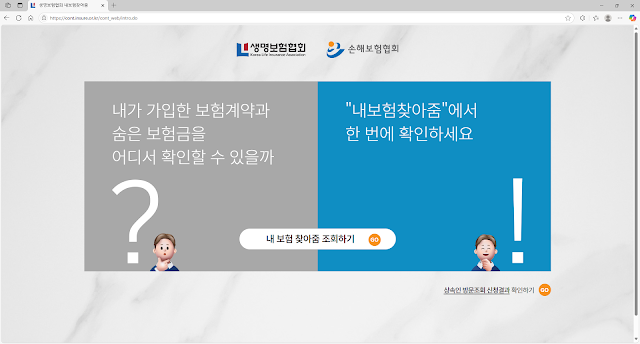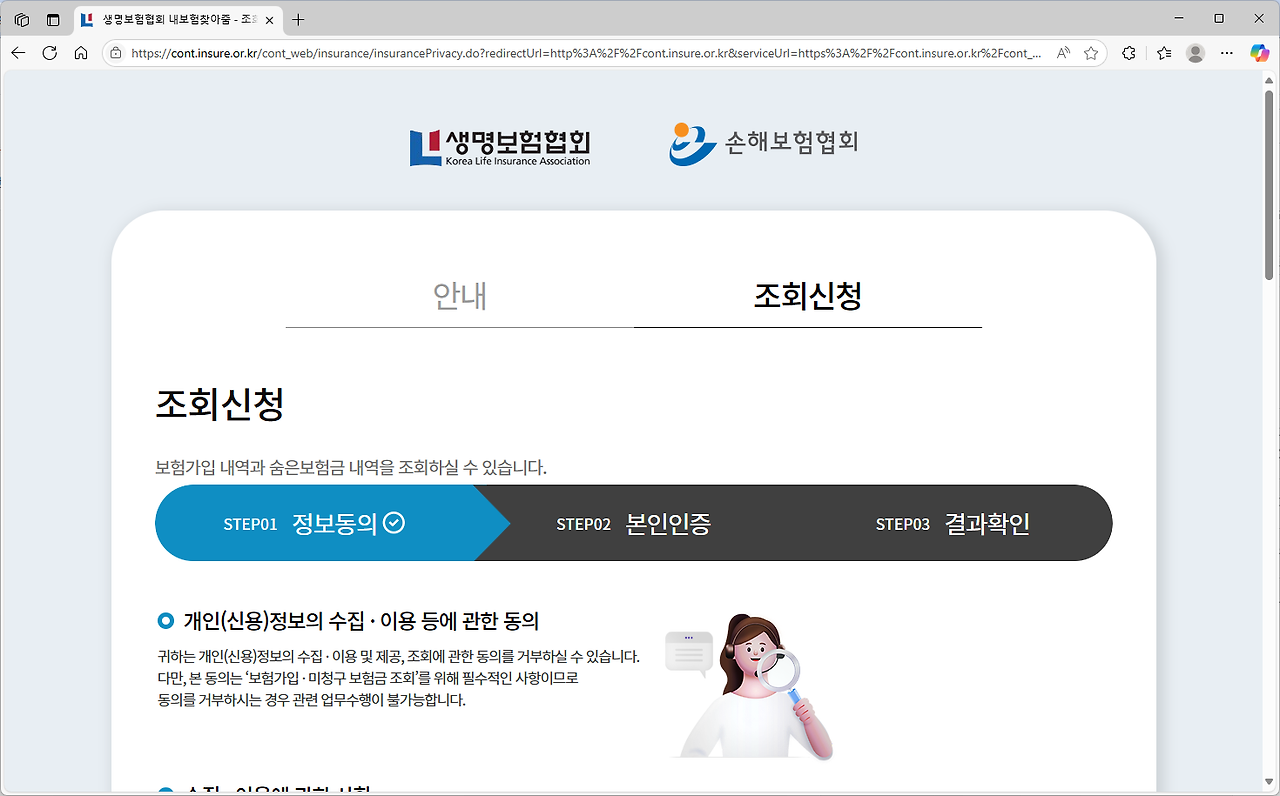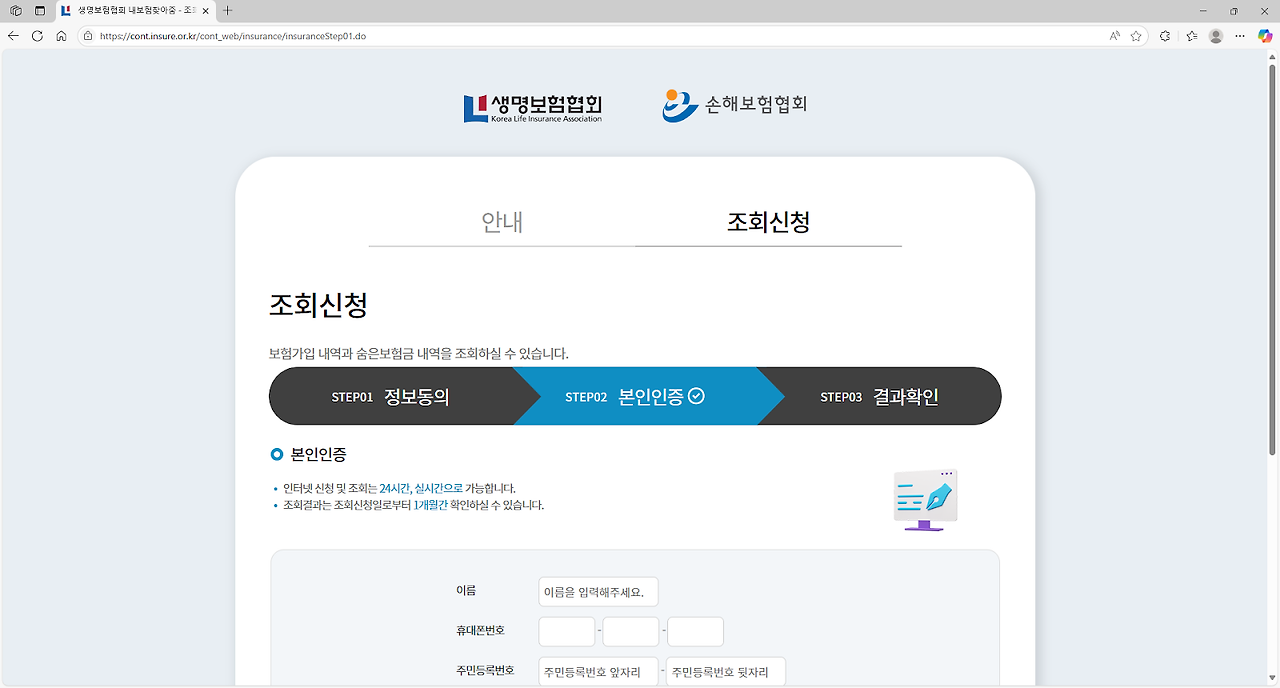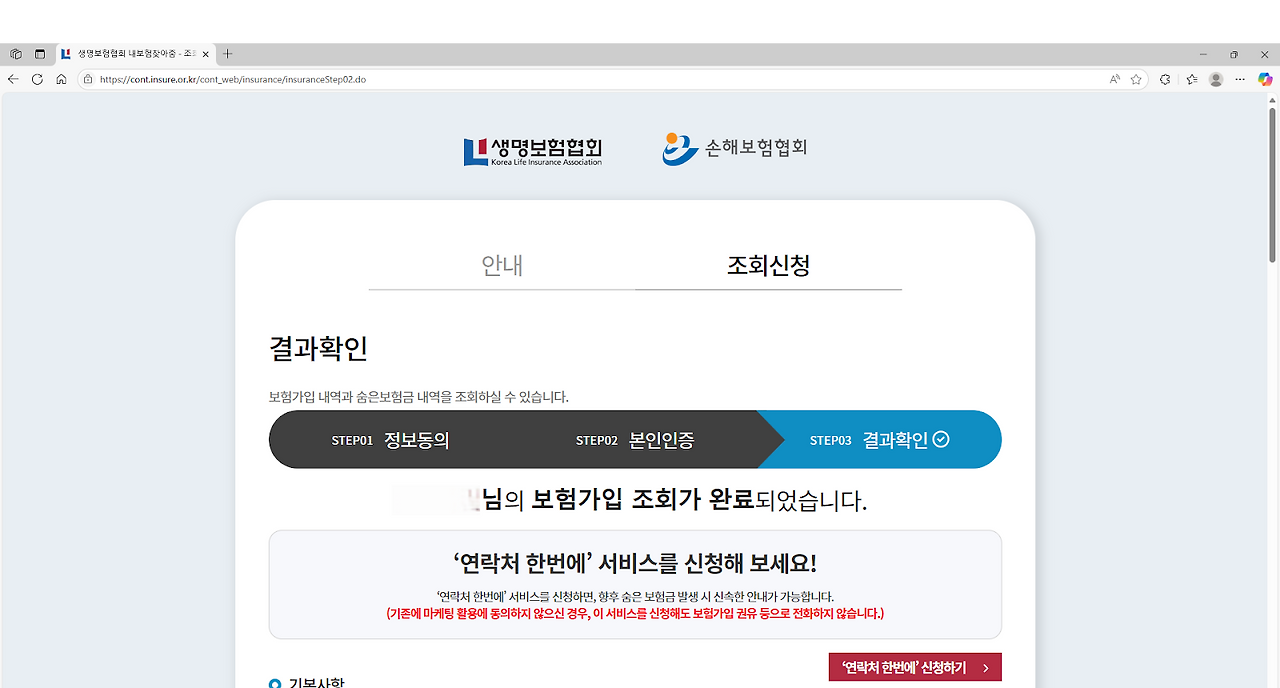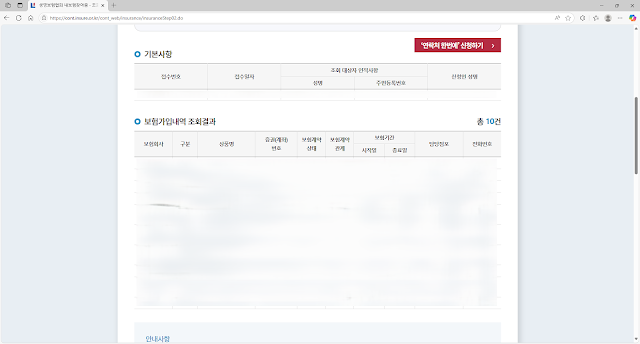개발할 때 코드 가독성을 높이기 위해 폰트 크기를 조절하는 경우가 많죠. 특히 프레젠테이션 중이거나 눈이 피곤할 땐 빠르게 폰트 크기를 조절할 수 있는 방법이 필요합니다.
IntelliJ IDEA에서는 마우스 휠과 Ctrl 키를 활용해 폰트 크기를 간편하게 조절할 수 있습니다. 이 기능을 활성화하는 방법을 소개할게요.
🔧 설정 방법
- IntelliJ IDEA 실행 후, 상단 메뉴에서
File > Settings (Mac은 IntelliJ IDEA > Preferences)로 이동합니다. - Editor > General을 클릭합니다.
- 왼쪽 메뉴에서 Mouse 항목을 선택합니다.
- Change font size (Zoom) with Ctrl+Mouse Wheel 옵션을 체크합니다.
- Apply 후 OK 버튼을 눌러 설정을 저장합니다.
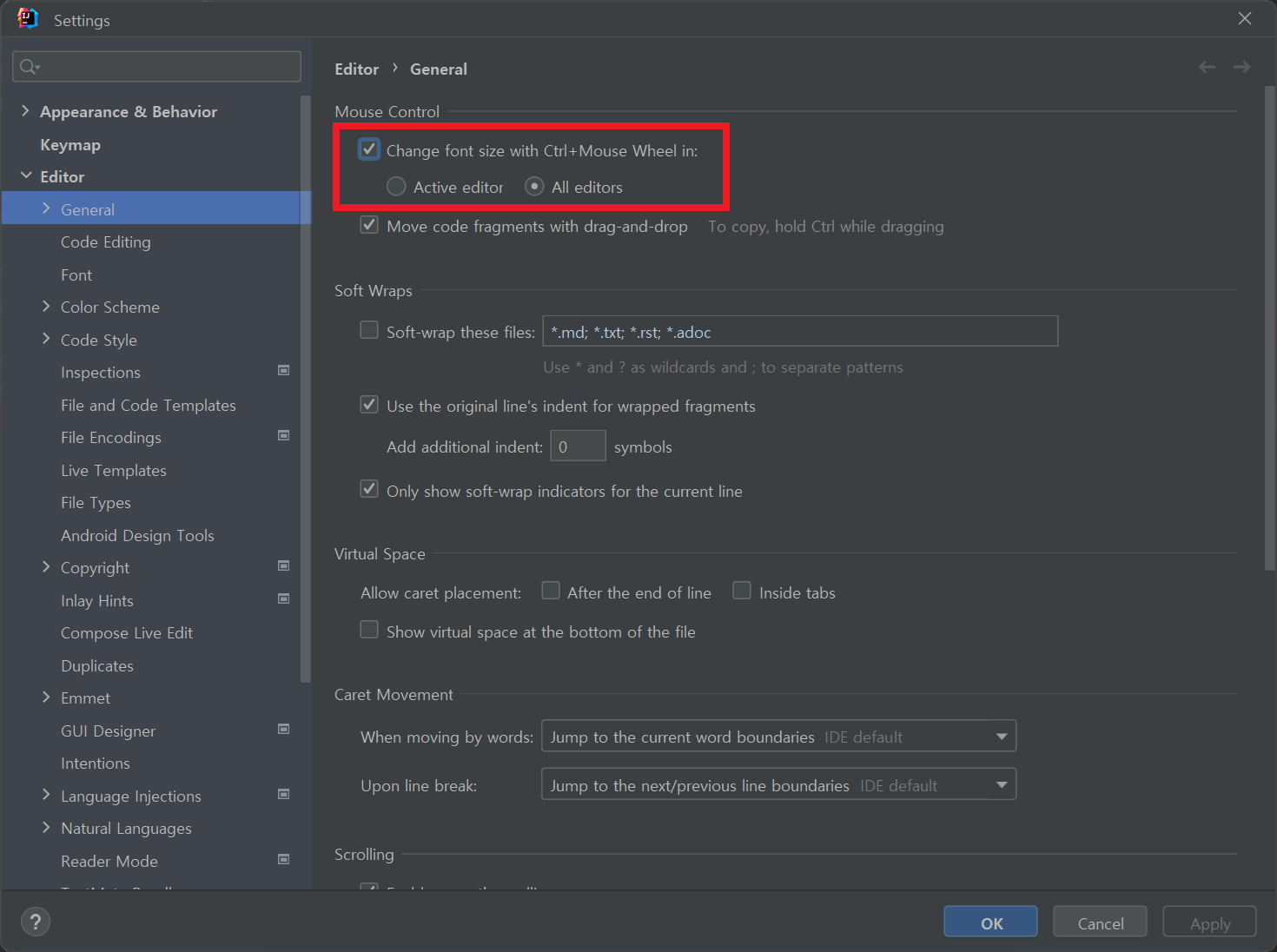
✅ 설정 완료 후 사용 방법
이제부터는 Ctrl 키를 누른 상태에서 마우스 휠을 위아래로 스크롤하면
에디터 내 코드의 폰트 크기가 즉시 조절됩니다.
이 기능은 특히 다음 상황에서 유용합니다:
- 실시간 코드 리뷰 중 빠른 확대/축소가 필요할 때
- 발표 또는 화면 공유 중 가독성을 높이고 싶을 때
- 눈이 피로할 때 빠르게 폰트 크기를 키우고 싶을 때
📌 마무리
이처럼 인텔리제이의 작은 설정 하나로 생산성과 편의성이 크게 향상될 수 있습니다.
지금 바로 설정해보시고, 더 쾌적한 개발 환경을 경험해보세요!
'정보' 카테고리의 다른 글
| 인텔리제이(IntelliJ IDEA) 개발자를 위한 필수 유용 플러그인 추천 (2) | 2025.05.22 |
|---|---|
| 내 보험 찾아줌? 숨어 있는 보험을 한눈에! (3) | 2025.05.17 |
| 구글 OTP(Google Authenticator ) 연동 개발 방법 – 보안을 강화하는 TOTP 구현법 (1) | 2025.05.11 |
| SKT 유심 해킹 피해자 집단소송 신청 방법 안내 (2) | 2025.05.06 |
| ipTIME 공유기 모델명으로 성능 구별하는 법! (1) | 2025.05.06 |